Korrigieren Sie den Windows -Update -Fehler 0x80070BC2 in Windows 10
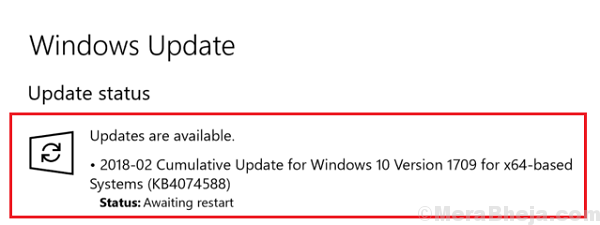
- 4077
- 440
- Lana Saumweber
Windows -Updates sind wichtig, aber für Probleme bekannt. Es wäre ein seltener Fall, dass ein bestimmter Benutzer mit Windows -Updates nie Probleme hatte. Ein solcher bekannter Fehler ist:
Windows -Update -Fehler 0x80070BC2
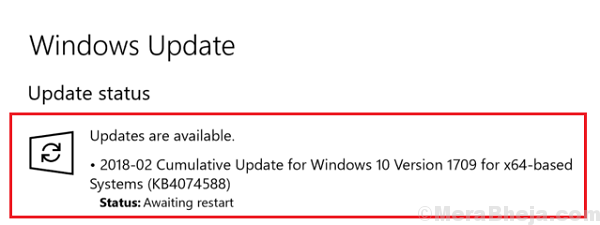
Mit diesem Fehler können die Updates heruntergeladen werden, sie jedoch nicht installieren. Trotz mehrerer Neustarts ändert sich der Staat nicht.
Ursache
Die Ursache könnte ein problematisches Update sein, das festgefahren ist, Malware auf dem System, Speicherplatzproblemen oder das System mit Aufgaben überladen ist.
Probieren Sie die folgenden Lösungen nacheinander aus, um das Problem zu lösen:
Inhaltsverzeichnis
- Lösung 1] Führen Sie den Windows -Update -Fehlerbehebung aus
- Lösung 2] scannen Sie Ihr System auf Virus und Malware
- Lösung 3] Deinstallieren Sie kürzlich heruntergeladen Freeware und andere verdächtige Programme
- Lösung 4] Installieren Sie das Windows -Update manuell
- Lösung 5] Kraft-Installation-Windows-Updates über PowerShell
- Lösung 6] Stellen Sie einige Windows -Update -Dienste fest, um automatisch zu starten
- Lösung 7] Windows 10 aktualisieren
Lösung 1] Führen Sie den Windows -Update -Fehlerbehebung aus
Dies ist der Master -Schritt für alle Windows -Update -Probleme. Wenn ein früheres Update ein Fix für ein Problem gestartet hat, ist es hilfreich, die Fehlerbehebung durchzuführen, um es zu identifizieren und wahrscheinlich zu beheben.
1] klicken.
2] Gehen Sie zu Updates und Sicherheit und dann zur Registerkarte Fehlerbehebung.
3] Wählen Sie den Windows -Update -Fehlerbehebungsmittel aus und führen Sie ihn aus.
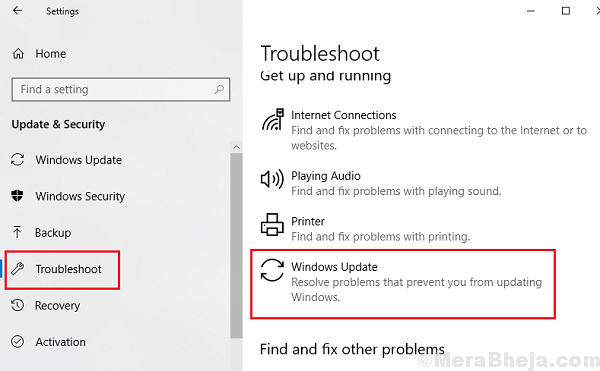
4] Starten Sie das System neu.
Lösung 2] scannen Sie Ihr System auf Virus und Malware
Einer der Gründe für dieses Problem könnte Virus und Malware im System sein. Führen Sie einen vollständigen Antiviren- und Anti-Malware-Scan in Ihrem System durch, um das Problem zu isolieren.
Lösung 3] Deinstallieren Sie kürzlich heruntergeladen Freeware und andere verdächtige Programme
Freeware ist nicht immer kostenlos. Sie können mit Skripten einhergehen, die Ihr System hacken und Daten verfolgen könnten. Während Microsoft die bösartige Software skriptet, werden sie sich bewusst, dass Microsoft, sobald sie von dem gleichen wissen, ein Sicherheitsupdate vorangetrieben, um es zu überwinden. So skript das Cyber -Kriminals die böswillige Software so, dass sie das Update verhindert. Es könnte einen allgemeinen Anti-Virus-Scan verpassen, insbesondere wenn das Anti-Virus sich nicht aktualisieren konnte.
Wir müssten die neuesten installierten Programme überprüfen und sie bei Bedarf deinstallieren.
1] Drücken Sie Win + R, um das Auslauffenster zu öffnen. Geben Sie das Befehlsbedienfeld ein und drücken Sie die Eingabetaste, um das Fenster "Bedienfeld" zu öffnen.
2] Gehen Sie zu Programmen und Funktionen, und es wird alle auf dem System installierten Programme aufgeführt.
3] arrangieren Sie die Programme in der Reihenfolge ihres Installationsdatums.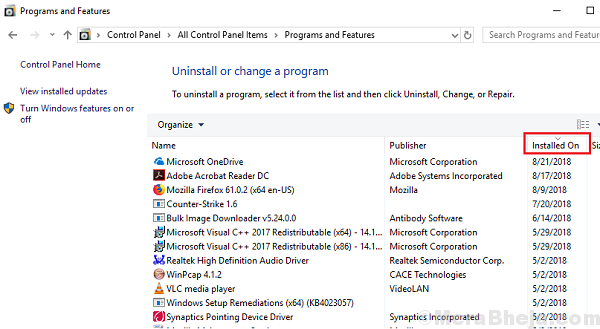
4] Nach verdächtigen Programmen überprüfen. Normalerweise wären sie Freeware, die kürzlich installiert wurde (seit Sie mit dem Problem mit Windows Update konfrontiert sind).
Lösung 4] Installieren Sie das Windows -Update manuell
Wenn es sich um ein bestimmtes Windows -Update handelt, das festsitzt, können wir es hier manuell herunterladen und installieren. Laden Sie einfach das Update herunter und installieren Sie das System neu und starten Sie das System neu.
Wenn das Problem mit einem spezifischen Update und nicht dem Dienst selbst wäre, würde das Problem nicht wieder auftreten, wenn dieses Update manuell installiert ist. Wenn das Problem jedoch mit dem Dienst selbst liegt, würde es erneut eingesetzt werden, wenn Sie versuchen, das nächste Update zu installieren.
Lösung 5] Kraft-Installation-Windows-Updates über PowerShell
Da das Windows -Update in einem bestimmten Stadium hängen bleibt, konnten wir es mit PowerShell installieren.
1] Klicken Sie mit der rechten Maustaste auf die Schaltfläche Start und wählen Sie Windows PowerShell (Admin).
2] Geben Sie den Befehl cmd ein und drücken.
3] Geben Sie den folgenden Befehl ein und drücken Sie die Eingabetaste:
Wuauclt.exe /updatenow
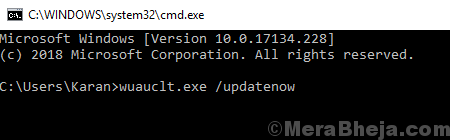
Dadurch werden das Windows -Update ausgeführt. Überprüfen Sie, ob es hilft, Ihr Problem zu beheben.
Lösung 6] Stellen Sie einige Windows -Update -Dienste fest, um automatisch zu starten
Manchmal starten einige Dienste, die für Windows Update zur Arbeit von entscheidender Bedeutung sind, möglicherweise nicht automatisch. Eine einfache Möglichkeit, sie in diesem Zustand festzulegen, ist die Eingabeaufforderung.
1] Suchen Sie in der Windows-Suchleiste nach der Eingabeaufforderung und klicken Sie mit der rechten Maustaste auf das Symbol. Wählen Sie als Administrator aus.
2] Geben Sie den folgenden Befehl ein und drücken Sie nach jedem Befehl die Eingabetaste, um ihn auszuführen:
SC -Konfiguration Wuauserv start = auto SC -Konfigurationsbits start = auto SC config Cryptsvc start = auto Sc config vertrauensedInstaller start = auto
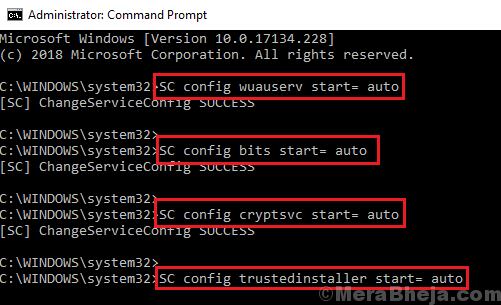
3] Beenden Sie die Eingabeaufforderung und starten Sie das System neu. Überprüfen Sie, ob Sie jetzt Windows aktualisieren können.
Lösung 7] Windows 10 aktualisieren
Wenn alles andere fehlschlägt, können Sie Fenster erfrischen, da die Updates von entscheidender Bedeutung sind.
Ich hoffe es hilft!
- « Beheben der hohen CPU -Verwendung durch csisyncclient.Exe in Windows 10
- Fix hohe CPU -Verwendung von RAVBG64.exe in Windows 10/11 »

